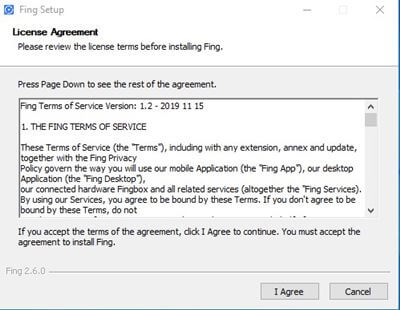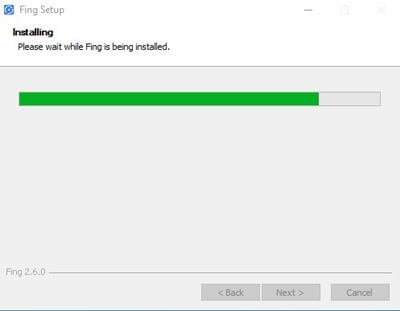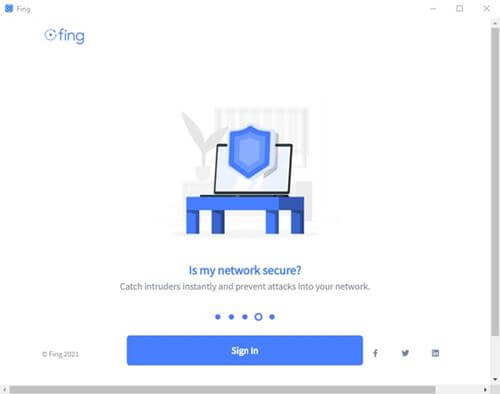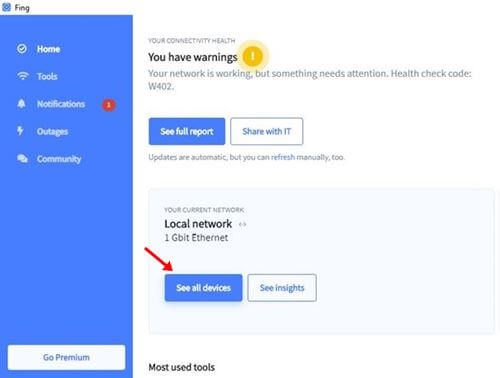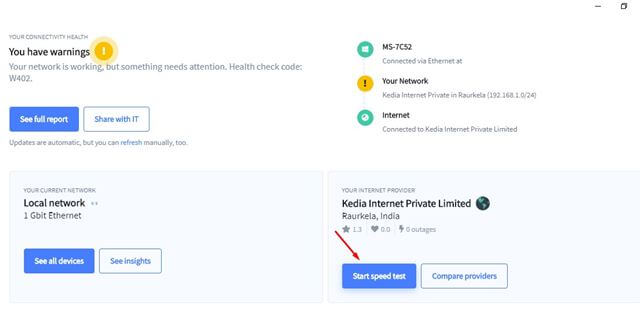دعنا نعترف حيث أصبح الإنترنت الآن جزءًا لا يتجزأ من حياتنا. فبدون اتصال بالإنترنت ، ستبدو حياتنا مملة. فإذا كنت تقرأ هذا المقال ، فمن المحتمل أن يكون لديك اتصال واي فاي في المنزل.
هناك أوقات نشعر فيها أن الإنترنت أو شبكة الواي فاي يستخدمها شخص آخر. ومع ذلك ، لا نعرف الطريقة الدقيقة لمعرفة من المتصل بشبكة الواي فاي الخاصة بنا .
يمكنك الوصول إلى صفحة الراوتر أو المودم للتحقق من جميع الأجهزة المتصلة ، ولكن هذا ليس الخيار الأفضل دائمًا. في بعض الأحيان ، نرغب في أن يكون لدينا تطبيقًا يمكنه التحقق من معرفة جميع الأجهزة المتصلة بشبكة الواي فاي الخاصة بنا وإدراجها في القائمة.
فإذا كنت تبحث أيضًا تطبيقات لمعرفة الأجهزة المتصلة بشبكة الواي فاي ، فأنت تقرأ المقالة الصحيحة. حيث أننا سوف نتحدث عن أحد أفضل تطبيقات معرفة المتصلين بالشبكة لنظام التشغيل ويندوز 10 وماك ، والمعروف باسم Fing.
محتويات المقال
ما هو فينج (Fing)؟

Fing هو برنامج كامل لشبكة IP Scanner متاح لنظام التشغيل ويندوز 10. باستخدام Fing ، يمكنك تأمين شبكة WiFi المنزلية دون الاعتماد على أي أداة أمان أخرى.
يعد Fing أيضًا أحد أكثر تطبيقات Networks IP Scanner شيوعًا وموثوقية . يحتوي على تطبيق متاح لكل من iOS و اندرويد. باستخدام تطبيق الهاتف المحمول ، يمكنك التعرف بسرعة على من يستخدم شبكة WiFi الخاصة بك ببضع نقرات.
الشيء الأبرز في Fing هو واجهة المستخدم الخاصة به. تم تصميم واجهة المستخدم الخاصة بتطبيق Fing لسطح المكتب بشكل جميل. فإنه يخبرك باسم ونوع الجهاز، عنوان IP، عنوان ماك، وغيرها من التفاصيل في قسم منفصل ، مما يجعل من السهل للمستخدمين استخدامه.
مميزات Fing Network Scanner لنظام التشغيل ويندوز

الآن بعد أن أصبحت على دراية بتطبيق Fing Network Scanner ، قد ترغب في معرفة مميزاته. حيث، قمنا بإدراج بعض أفضل مميزات Fing لنظام التشغيل ويندوز 10.
تطبيق فينج مجاني
نعم ، لقد قرأت ذلك بشكل صحيح. Fing هو أحد تطبيقات Network IP Scanner الأولى لنظام التشغيل ويندوز 10 ، وهو مجاني تمامًا للتنزيل والاستخدام. أيضًا ، إنه مجاني 100٪ لمسح عناوين IP باستخدام Fing Network Scanner.
لا توجد إعلانات
على الرغم من كونه ماسحًا مجانيًا للشبكة لنظام التشغيل ويندوز ، فإن Fing لا يعرض إعلانًا واحدًا لمستخدميه. لذلك ، لا توجد إعلانات أو أجهزة تعقب مزعجة لجهات خارجية وما إلى ذلك.
واجهة مستخدم جذابة
كما ذكرنا أعلاه ، تم تصميم واجهة المستخدم لتطبيق Fing لسطح المكتب بشكل جميل. يعرض اسم الجهاز وعنوان IP وعنوان Mac وتفاصيل أخرى في قسم منفصل ، مما يسهل على المستخدمين استخدامه.
الميزات تتحسن باستمرار.
كان مطورو Fing يعملون باستمرار مع مستخدميه لتحسين التطبيق وتقديم أفضل مميزات أمان الشبكة واستكشاف الأخطاء وإصلاحها.
أدوات الشبكة
بصرف النظر عن ميزة مسح IP للشبكة ، يتضمن Fing أيضًا العديد من الميزات مثل Ping و traceroute و Sending a WoL Command و Service Port Scan والمزيد . يتم استخدام هذه المميزات بشكل أساسي من قبل المستخدمين بصورة أكثر تقدماً.
إذن ، هذه بعض من أفضل مميزات Fing لنظام التشغيل وبندوز 10. يحتوي على المزيد من المميزات التي يمكنك استكشافها أثناء استخدام التطبيق.
تحميل برنامج Fing – Network Scanner للكمبيوتر
الآن بعد أن أصبحت على دراية كاملة ببرنامج Fing ، قد ترغب في تنزيله وتحميله على جهاز الكمبيوتر الذي يعمل بنظام ويندوز 10. Fing متاح لنظام التشغيل Windows 10 ؛ يمكنك استخدامه مجانًا.
فقد ، قمنا بمشاركة أحدث روابط تنزيل وتحميل فينج Fing لنظام التشغيل ويندوز 10. يمكنك استخدام هذه الروابط لتنزيل البرنامج على جهاز الكمبيوتر الخاص بك مباشرةً.
- تحميل Fing لنظام التشغيل ويندوز 10 (تثبيت غير متصل بالإنترنت)
- تحميل Fing لنظام التشغيل MacOS (تثبيت غير متصل بالإنترنت)
كيفية تثبيت برنامج Fing – Network Scanner على جهاز الكمبيوتر؟
بعد تحميل برنامج Fing تحتاج إلى اتباع بعض الخطوات البسيطة التالية لتثبيت برنامج النظام الخاص بك. دعنا نتحقق من كيفية تثبيت برنامج فينج Fing على جهاز كمبيوتر يعمل بنظام ويندوز 10.
- الخطوة 1. أولاً ، انقر نقرًا مزدوجًا فوق ملف تثبيت Fing وانقر فوق الزر “Yes“.
- الخطوة 2. في الصفحة التالية ، وافق على الشروط والأحكام.
وافق على الشروط والأحكام - الخطوة 3. الآن ، انتظر بضع ثوان حتى يتم تثبيت البرنامج على نظامك.
- الخطوة 4. الآن سيُطلب منك إنشاء حساب. إذا لم يكن لديك حساب ، فأنشئ حسابًا لاستخدام التطبيق.
انشاء حساب لاستخدام التطبيق - الخطوة 5. الآن سترى الواجهة الرئيسية لبرنامج Fing. للتحقق من جميع الأجهزة المتصلة بشبكة الواي فاي، انقر فوق الزر “See all devices” لمشاهدة جميع الأجهزة.
مشاهدة جميع الأجهزة - الخطوة 6. يمكنك أيضًا إجراء اختبار سرعة باستخدام تطبيق Fing لسطح المكتب. لذلك ، انقر فوق الزر “Start speed test” لبدء اختبار السرعة ، كما هو موضح في لقطة الشاشة.
بدء اختبار قياس سرعة النت
قد يهمك أيضا التعرف على:
- تحميل تطبيق Fing للهواتف والتحكم بالراوتر وشبكة الواي فاي
- أفضل 10 تطبيقات لمعرفة عدد الأجهزة المتصلة بالراوتر للاندرويد
- أفضل 10 مواقع قياس سرعة النت
- أفضل DNS مجاني لعام 2021 (أحدث قائمة)
هذا الدليل هو كل شيء عن تحميل تطبيق وبرنامج Fing لسطح المكتب للكمبيوتر . نأمل أن يكون هذا المقال قد ساعدك في تحميل برنامج Fing لنظام التشغيل ويندوز 10 و ماك!.
شاركنا رأيك في التعليقات. أيضا اذا أعجبك هذا المقال يمكنك مشاركتها مع أصدقائك لكي تعم المعرفة والمنفعة على الجميع.